Nokia CS-10 User Manual [it]
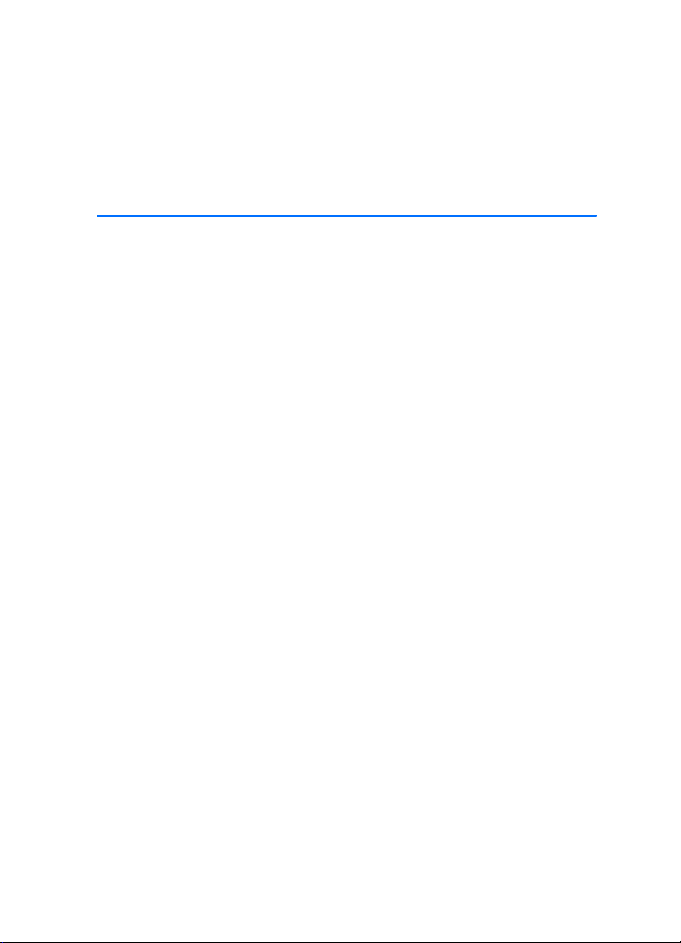
Nokia Internet Modem
Manuale d’uso
9214078
Edizione 1 IT
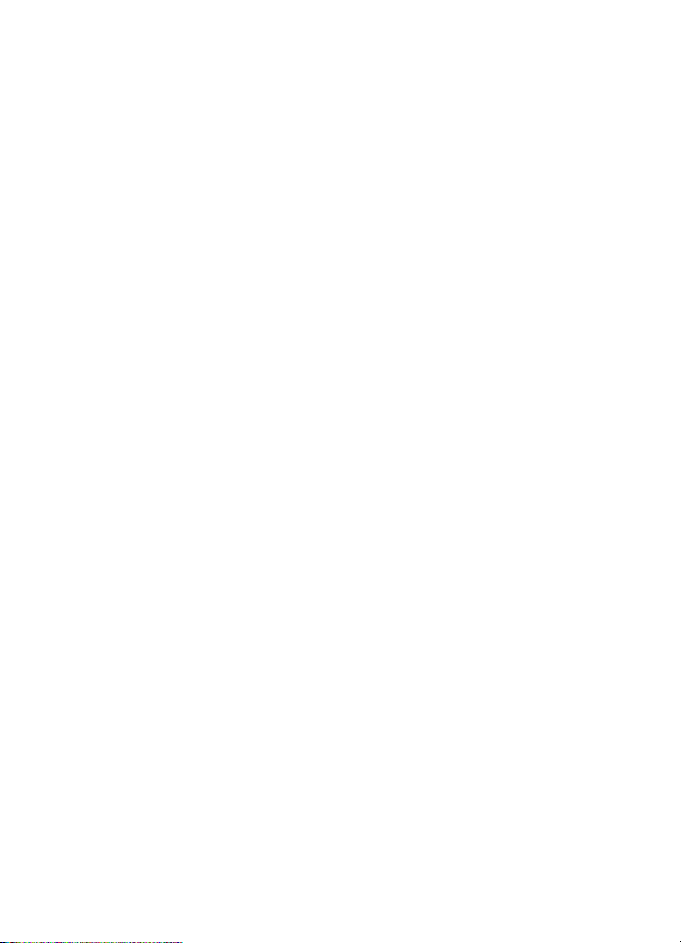
© 2008 Nokia. Tutti i diritti sono riservati.
Nokia, Nokia Connecting People e il logo Nokia Original Accessories sono marchi o marchi
registrati di Nokia Corporation. Altri nomi di prodotti e società citati nel presente documento
possono essere marchi o marchi registrati dei rispettivi proprietari.
Il contenuto del presente documento, o parte di esso, non potrà essere riprodotto, trasferito,
distribuito o memorizzato in qualsiasi forma senza il permesso scritto di Nokia.
Nokia adotta una politica di continuo sviluppo. Nokia si riserva il diritto di effettuare
modifiche e miglioramenti a qualsiasi prodotto descritto nel presente documento senza
previo preavviso.
FINO AL LIMITE MASSIMO AUTORIZZATO DALLA LEGGE IN VIGORE, in nessuna circostanza
Nokia o qualsivoglia dei suoi licenzianti SARÀ ritenuto responsabile di eventuali perdite di
dati o di guadagni o di qualsiasi danno speciale, incidentale, consequenziale o indiretto in
qualunque modo causato.
Il contenuto di questo documento viene fornito COME TALE, fatta eccezione per quanto
previsto dalla legge in vigore. Non è avanzata alcuna garanzia, implicita o esplicita, tra cui,
garanzie implicite di commerciabilità e idoneità per un fine particolare, in relazione
all'accuratezza, all'affidabilità o al contenuto del presente documento. Nokia si riserva il
diritto di modificare questo documento o di ritirarlo in qualsiasi momento senza preavviso.
La disponibilità di prodotti, applicazioni e servizi particolari può variare a seconda delle
regioni. Per i dettagli e le informazioni sulle lingue disponibili, contattare il rivenditore Nokia
più vicino.
Controlli sull’esportazione
In questo dispositivo sono inclusi articoli, tecnologia o software soggetti alle normative
relative all’esportazione degli Stati Uniti e di altri paesi. È vietata qualsiasi deroga a tali
normative.
9214078/Edizione 1 IT
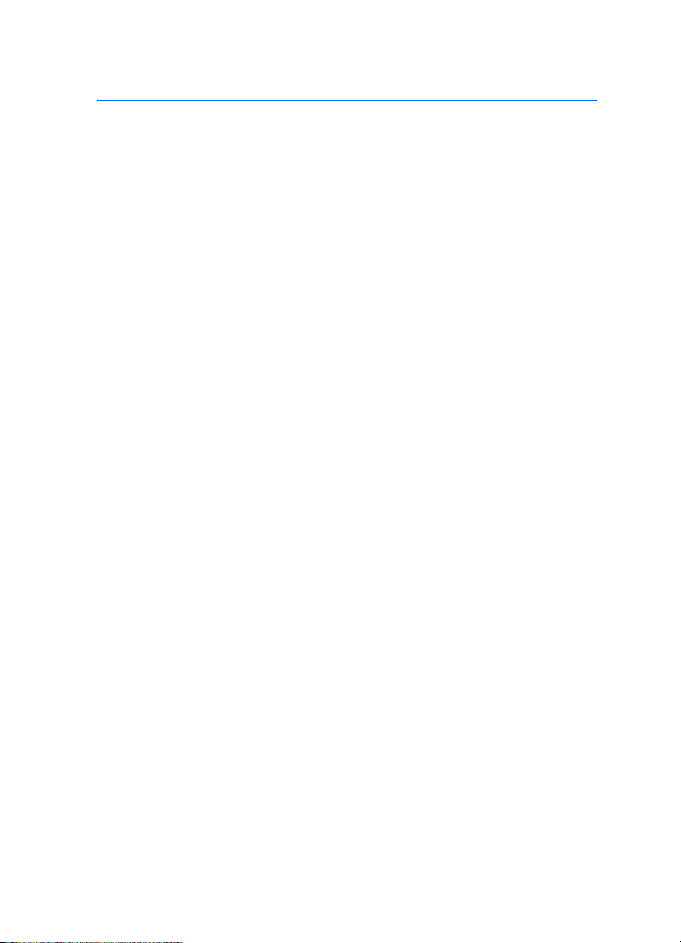
Sommario
Sommario
1. Introduzione ......................... 4
2. Operazioni preliminari ......... 5
Vista principale ...................................... 5
3. Collegamenti ........................ 6
Collegamenti predefiniti...................... 6
Creazione di un nuovo
collegamento.......................................... 6
Importazione ed esportazione
di un collegamento............................... 7
Modifica ed eliminazione
di un collegamento............................... 7
4. Messaggi e contatti ............. 9
Messaggi.................................................. 9
Cartelle dei messaggi........................ 9
Creazione e invio di
un messaggio .................................... 10
Contatti .................................................. 11
Sincronizzazione dei contatti....... 11
Gestione dei contatti ...................... 11
Importazione ed esportazione
dei contatti ........................................ 12
Impostazioni per i messaggi
e i contatti............................................. 13
Impostazioni relative ai contatti . 13
Impostazioni dei messaggi............ 13
5. Strumenti e impostazioni .. 15
Strumenti............................................... 15
Impostazioni generali......................... 16
Impostazioni di connessione............ 16
Gestione dei profili di
connessione....................................... 16
Creazione di un nuovo profilo
di connessione .................................. 17
Impostazioni relative al
codice PIN.............................................. 18
Altre impostazioni............................... 18
3
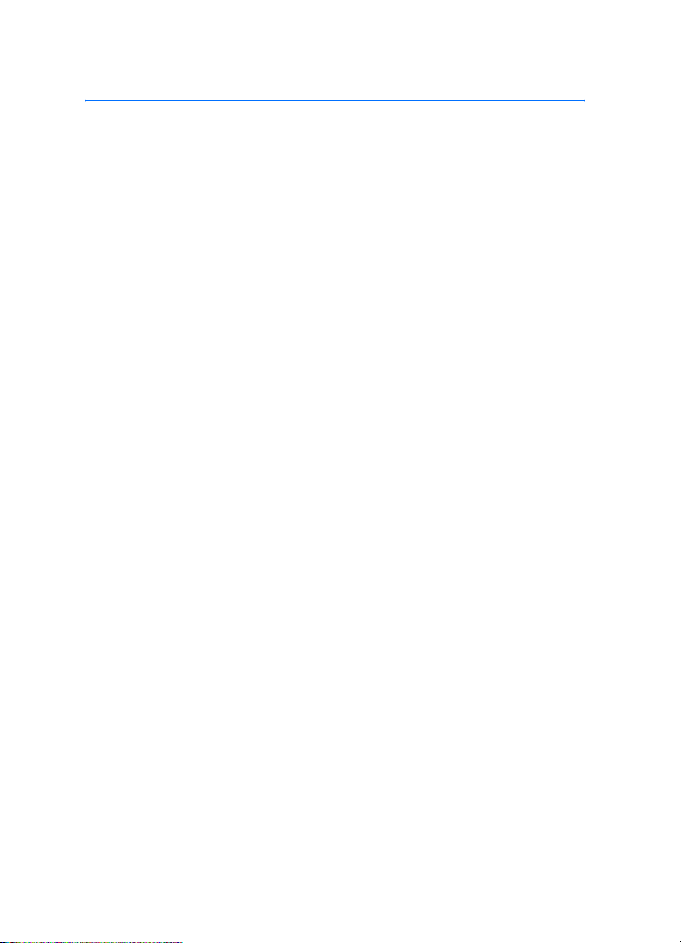
Introduzione
1. Introduzione
L’applicazione Nokia Internet Modem consente di accedere a diversi
servizi Internet e specificare le impostazioni per la connessione Internet
quando la chiavetta Internet Nokia CS-10 viene collegata al PC.
L’applicazione viene automaticamente installata sul PC la prima volta in
cui si utilizza la chiavetta Internet Nokia CS-10. Per maggiori dettagli,
consultare la guida rapida della chiavetta Internet Nokia CS-10.
Leggere questo manuale con attenzione. Inoltre, consultare la guida
rapida della chiavetta Internet Nokia CS-10 e i manuali del PC; del
sistema operativo e di qualsiasi software per PC utilizzato con la
connessione Internet impostata tramite la chiavetta Internet Nokia
CS-10.
Per i manuali, le informazioni aggiuntive, i download e i servizi più
recenti disponibili per il proprio prodotto Nokia, collegarsi all’indirizzo
www.nokia.com/support o al sito Web locale di Nokia.
Prima di utilizzare i servizi Internet descritti in questo manuale,
richiedere al proprio operatore di rete le informazioni sui costi della
trasmissione dati.
4
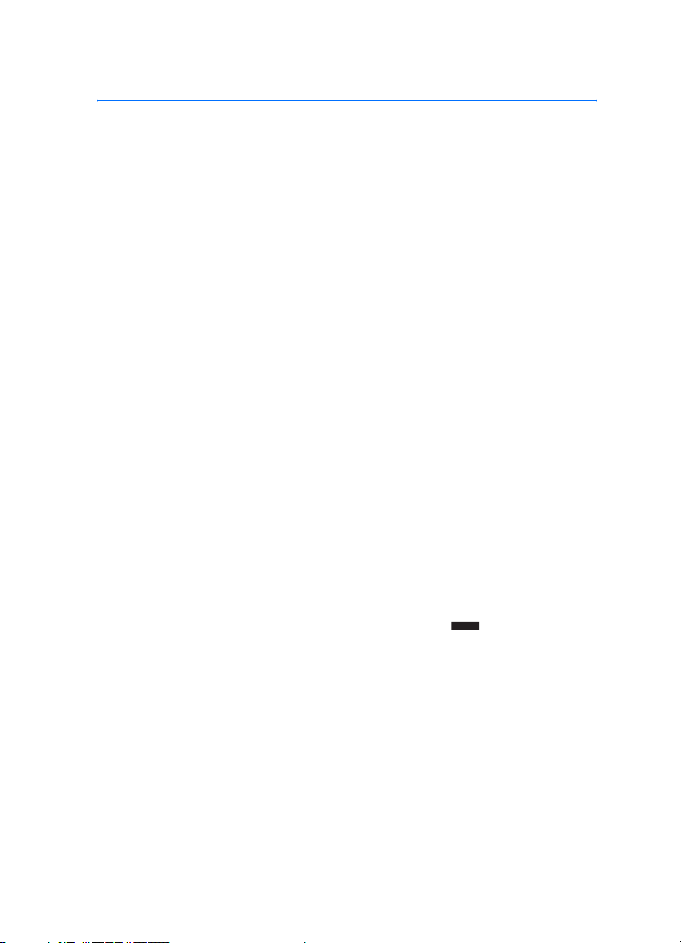
Operazioni preliminari
2. Operazioni preliminari
■ Vista principale
Per avviare l’applicazione Nokia Internet Modem, connettere la
chiavetta CS-10 a una porta USB del PC o, in alternativa, utilizzare la
normale procedura d’avvio dal proprio sistema operativo (ad esempio, in
Microsoft Windows XP, selezionare Start > Programmi > Nokia Internet
Modem > Nokia Internet Modem). Viene visualizzata la vista principale
dell’applicazione.
Nella vista principale sono visibili la potenza del segnale dell’operatore
di rete nel luogo in cui ci si trova (maggiore è il numero delle barre
visualizzate, migliore è il segnale), il nome dell’operatore di rete e il tipo
di rete cellulare (ad esempio, HSDPA). La vista potrà contenere anche
collegamenti, ad esempio, a diversi siti Web o applicazioni.
La vista principale contiene le seguenti funzionalità:
• Per creare un collegamento a un sito Web, un’applicazione o a un
file, selezionare Creare accesso rapido. Per maggiori dettagli, vedere
"Collegamenti", a pag. 6.
• Per aprire questo manuale, selezionare Guida. Il manuale viene
visualizzato nell’applicazione per la lettura dei file PDF installata sul
PC.
• Per ridurre l’applicazione a icona della barra delle attività senza
interrompere la connessione attiva, selezionare . Per aprire la
finestra dell’applicazione, fare clic sulla relativa icona dalla barra
delle attività.
• Per ridurre l’applicazione a icona della barra delle applicazioni di
Windows senza interrompere la connessione attiva, selezionare X.
Per aprire la finestra dell’applicazione, fare clic sulla relativa icona
nella barra delle applicazioni e selezionare Apri.
• Per utilizzare gli strumenti o specificare le impostazioni, selezionare
Opzioni > Impostazioni.... Per maggiori dettagli, vedere "Strumenti e
impostazioni", a pag. 15.
5

Collegamenti
3. Collegamenti
La vista principale può contenere collegamenti predefiniti a siti Web,
applicazioni o file. È anche possibile creare nuovi collegamenti.
■ Collegamenti predefiniti
Per inviare o ricevere messaggi di testo o gestire contatti, selezionare
. Per maggiori dettagli, vedere "Messaggi e contatti", a pag. 9.
Per inviare o ricevere messaggi e-mail utilizzando l’applicazione di posta
elettronica predefinita, selezionare . La connessione di rete viene
impostata utilizzando il profilo di connessione predefinito e
l’applicazione di posta elettronica si apre. Per maggiori dettagli, vedere
le istruzioni relative all’applicazione di posta elettronica.
Per esplorare le pagine Web utilizzando il browser Internet predefinito,
selezionare . La connessione di rete viene impostata utilizzando il
profilo di connessione predefinito e il browser si apre. Per maggiori
dettagli, vedere le istruzioni relative al browser.
Per eseguire la connessione a Internet utilizzando il profilo di
connessione predefinito, selezionare . Per chiudere una
connessione, selezionare .
Per le informazioni sui profili di connessione, vedere "Impostazioni di
connessione", a pag. 16.
■ Creazione di un nuovo collegamento
1. Nella vista principale selezionare Creare accesso rapido oppure
Opzioni > Impostazioni... > Collegamenti > Aggiungi.
2. In Nome dell’accesso rapido: , immettere il nome da assegnare al
collegamento.
3. In Tipo di applicazione: , selezionare il tipo di applicazione che si
desidera si avvii quando viene selezionato il collegamento:
6
